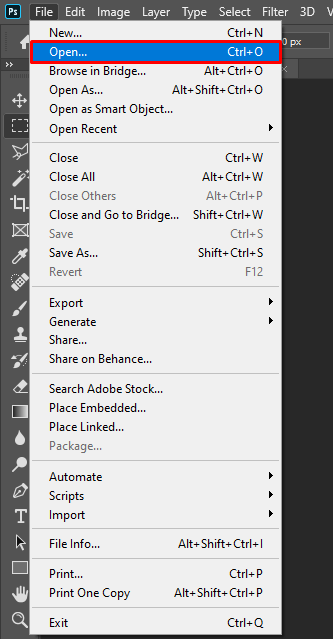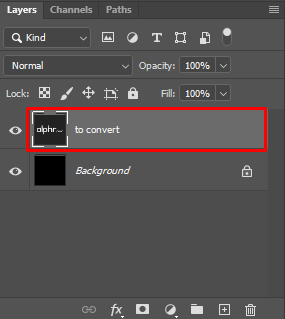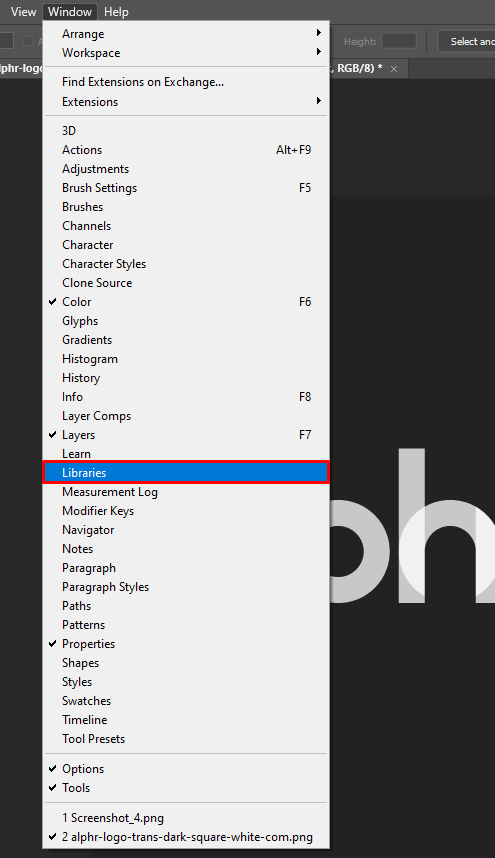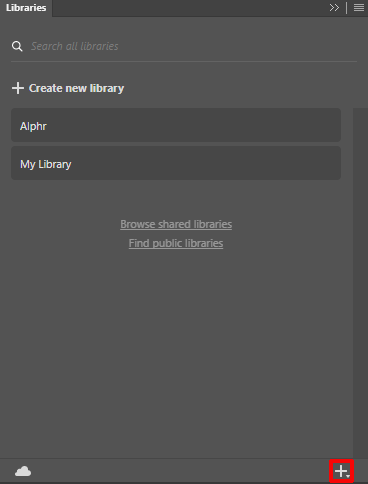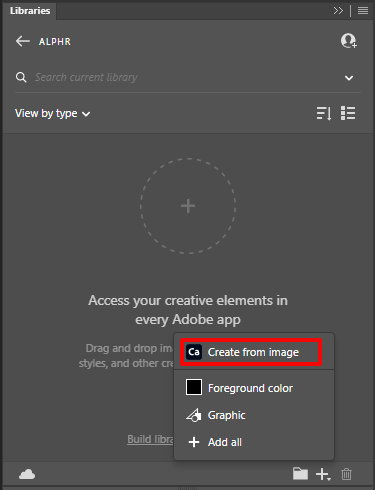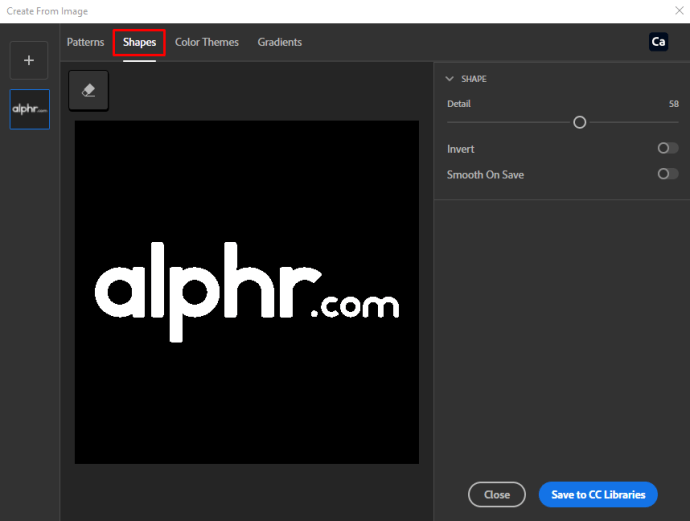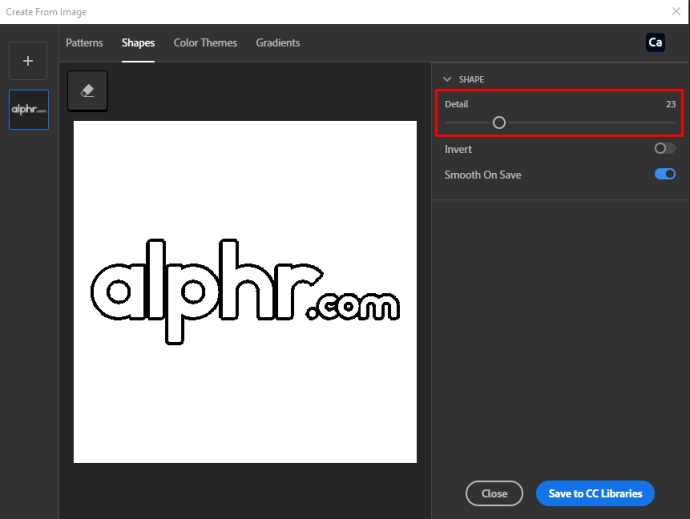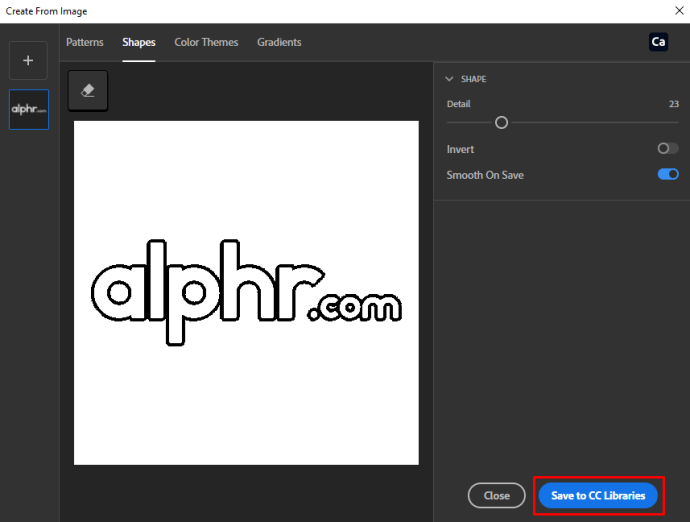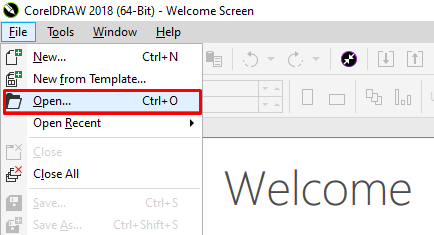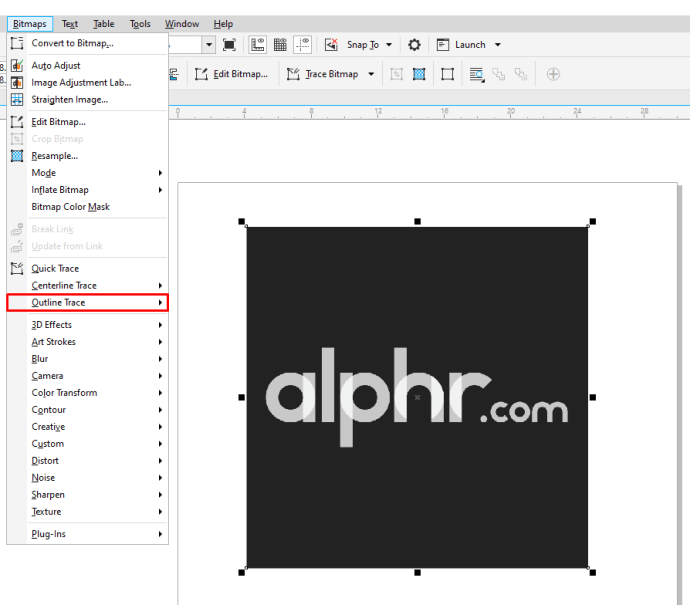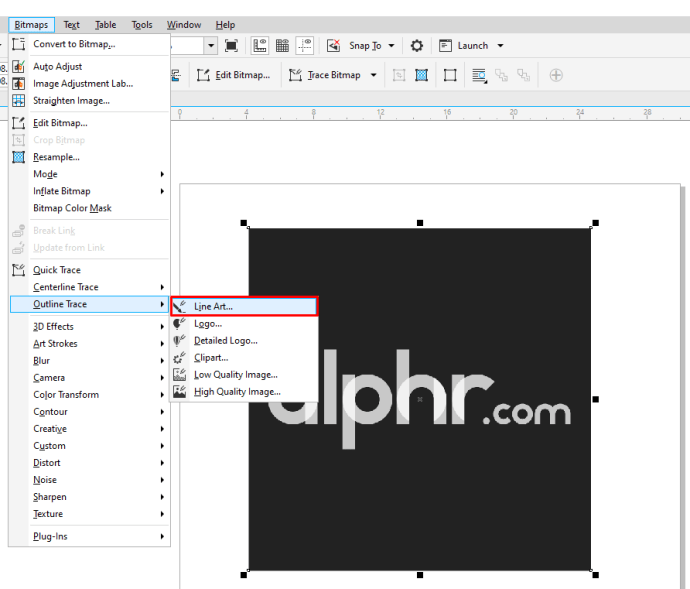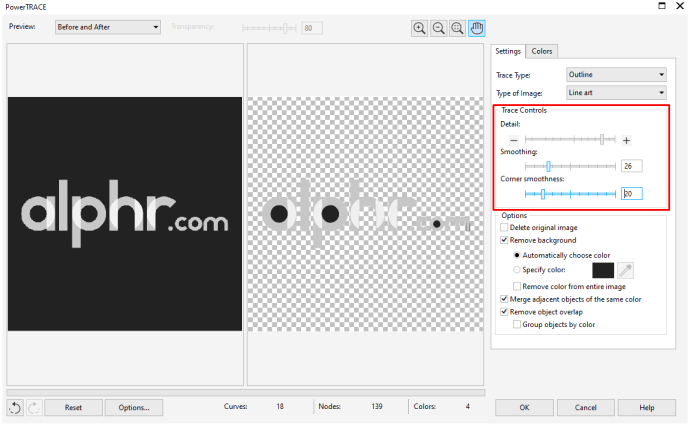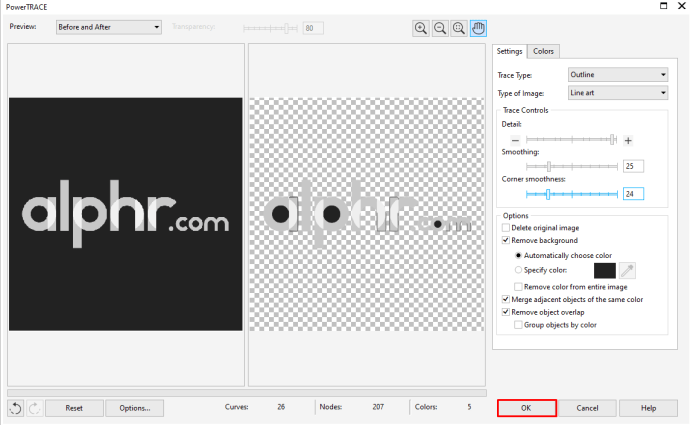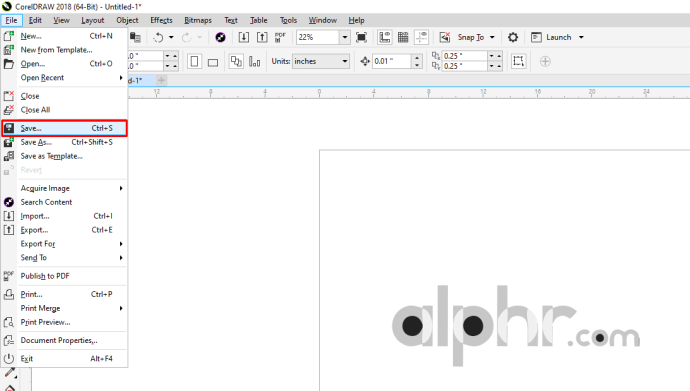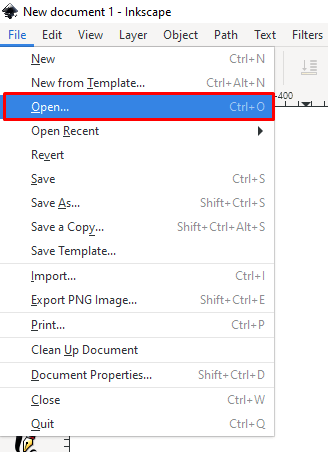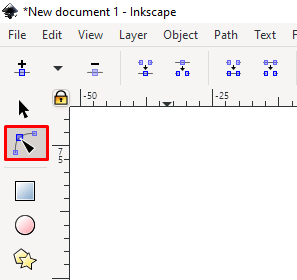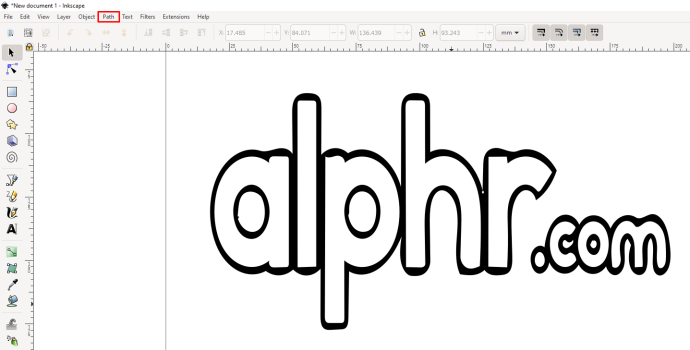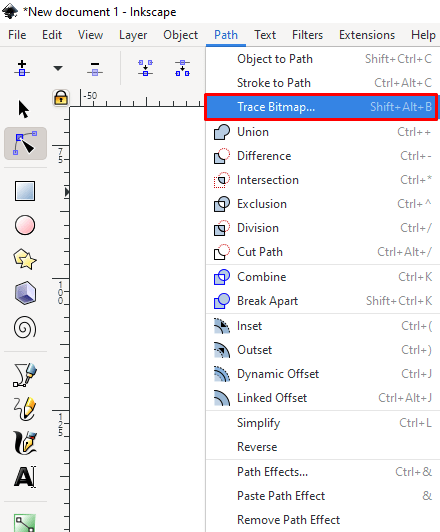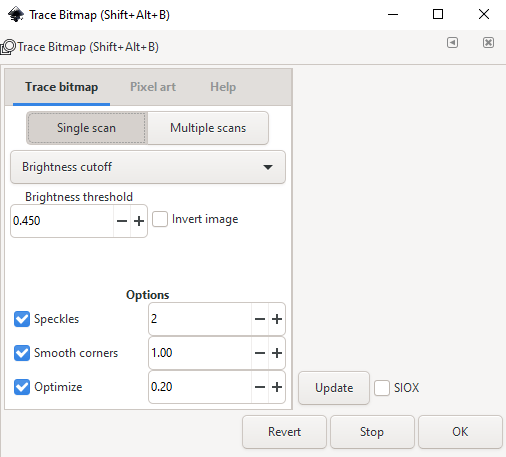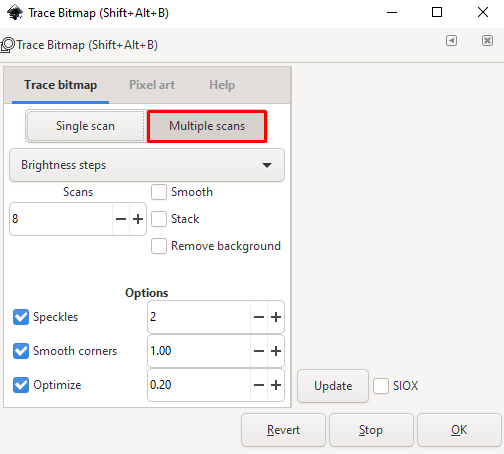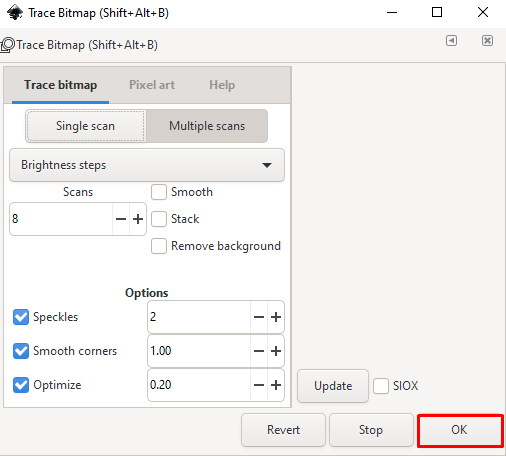เมื่อมีคนพูดถึงการทำให้ภาพเป็นเวกเตอร์ นั่นหมายถึงการแปลงภาพดิจิทัลจากพิกเซลเป็นเวกเตอร์ ความแตกต่างระหว่างสองสิ่งนี้คือภาพเวกเตอร์จะไม่ได้รับความเสียหายของภาพทุกครั้งที่คุณปรับขนาด ซึ่งช่วยให้ปรับแต่งได้ดียิ่งขึ้น วิธีนี้เหมาะสำหรับผู้ที่ใช้รูปภาพสำหรับหน้าเว็บหรือบล็อก เนื่องจากการลดขนาดรูปภาพทำให้หน้าเว็บโหลดเร็วขึ้นและใช้พื้นที่เซิร์ฟเวอร์น้อยลง
หากคุณต้องการทราบวิธีการแปลงรูปภาพเป็นเวกเตอร์สำหรับแพลตฟอร์มการสร้างภาพต่างๆ ให้อ่านต่อไป
วิธีแปลงรูปภาพเป็นเวกเตอร์ใน Illustrator
หากคุณใช้ Adobe Illustrator เป็นซอฟต์แวร์แก้ไขรูปภาพที่คุณเลือก การแปลงรูปภาพเป็นเวกเตอร์สามารถทำได้โดยทำดังนี้
- เปิดรูปภาพที่คุณต้องการทำให้เป็นเวกเตอร์
- คลิกที่ไอคอนการเลือกของคุณที่เมนูด้านซ้าย และเลือกภาพทั้งหมด
- ที่เมนูด้านบน ให้คลิกลูกศรแบบเลื่อนลงทางด้านขวาของปุ่ม Image Trace เพื่อเปิดเมนู
- เลือกตัวเลือกจากการเลือกที่กำหนดเพื่อทำให้ภาพเป็นเวกเตอร์ ยิ่งคุณใช้ตัวเลือกสีมากเท่าใด ก็ยิ่งใช้สีเวกเตอร์มากขึ้นเท่านั้น ตัวอย่างเช่น 16 สี จะทำให้ภาพเวกเตอร์เป็น 16 สีแยกกัน
- คุณสามารถเลิกทำการเลือกของคุณโดยใช้ปุ่มลัด Ctrl + z เลื่อนดูตัวเลือกต่างๆ จนกว่าคุณจะพบตัวเลือกที่รักษาคุณภาพของภาพที่คุณต้องการ
- เลือกรูปภาพอีกครั้ง จากนั้นคลิกที่ ขยาย ที่เมนูด้านบน
- คลิกขวาที่ส่วนของรูปภาพ จากนั้นเลือก Ungroup
- เลือกพื้นหลังของรูปภาพ จากนั้นกด Backspace หรือคลิกขวาแล้วลบ ทำขั้นตอนนี้ซ้ำจนกว่าพื้นหลังทั้งหมดจะถูกลบ
- เลือกรูปภาพทั้งหมดอีกครั้งจากนั้นคลิกที่ Group
- รูปภาพของคุณควรเป็นแบบเวกเตอร์และสามารถปรับขนาดได้โดยไม่สูญเสียคุณภาพ บันทึกภาพ
วิธีแปลงรูปภาพเป็นเวกเตอร์ใน Photoshop
รูปภาพสามารถเปลี่ยนเป็นเวกเตอร์ได้เมื่อใช้ Adobe Photoshop แต่จำนวนสีที่สามารถใช้ได้นั้นมีจำกัด หากรูปภาพของคุณใช้สีจำนวนมาก จะดีกว่ามากถ้าใช้ Adobe Illustrator หากคุณยังต้องการใช้ Photoshop ให้ทำตามขั้นตอนเหล่านี้:
- เปิดภาพที่คุณเลือกใน Photoshop
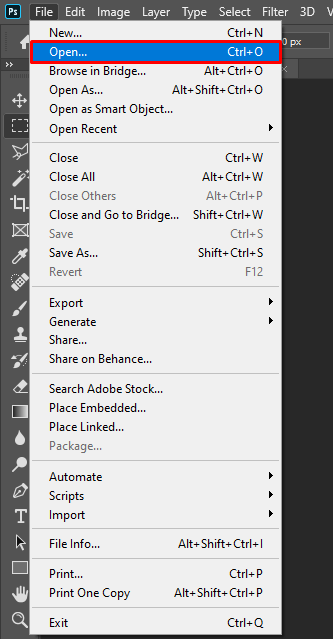
- ตรวจสอบให้แน่ใจว่าได้เลือกเลเยอร์ของรูปภาพที่คุณต้องการแปลงแล้ว
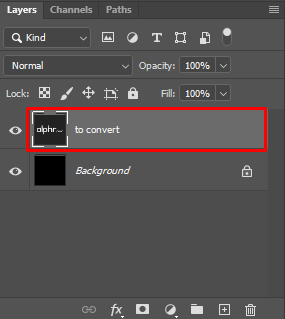
- ที่เมนูด้านบน ให้คลิกที่ Window จากนั้นตรวจสอบให้แน่ใจว่าได้เลือก Libraries แล้ว หากไม่เป็นเช่นนั้น ให้คลิกเพื่อเปิด
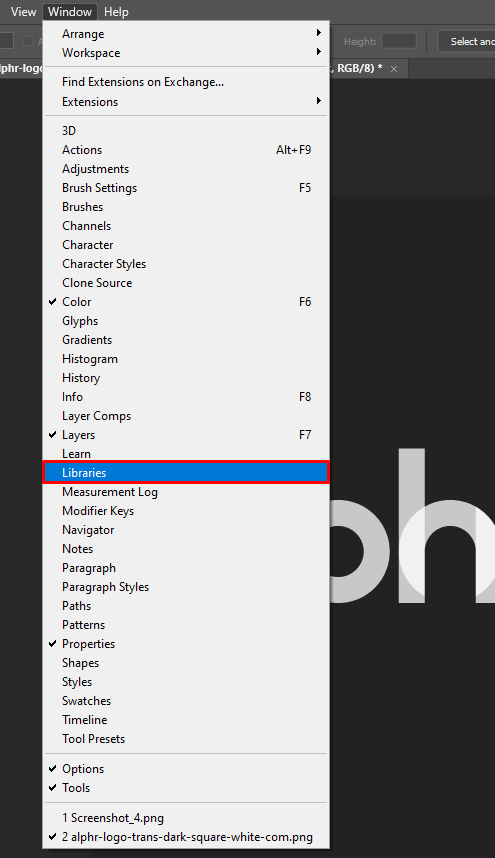
- บนแท็บ Libraries ให้คลิกที่ไอคอน + ขนาดเล็กที่มุมล่างซ้าย
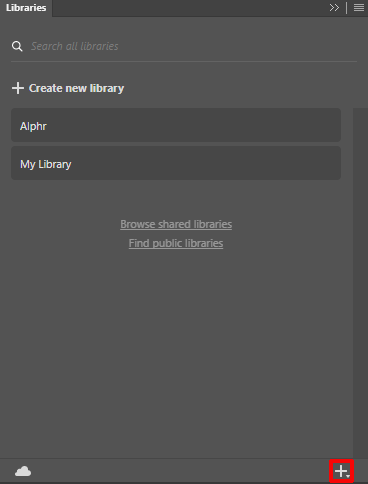
- ในเมนูป๊อปอัป ให้คลิกสร้างจากรูปภาพ
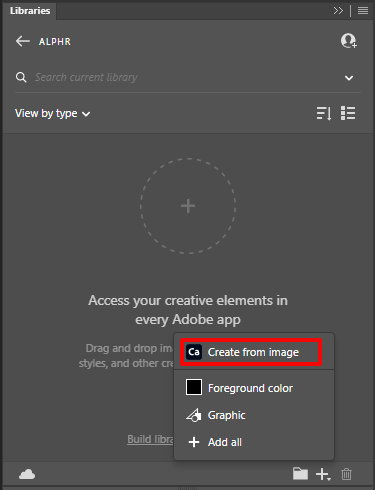
- บนแท็บด้านขวาบน ให้คลิกที่ รูปร่าง
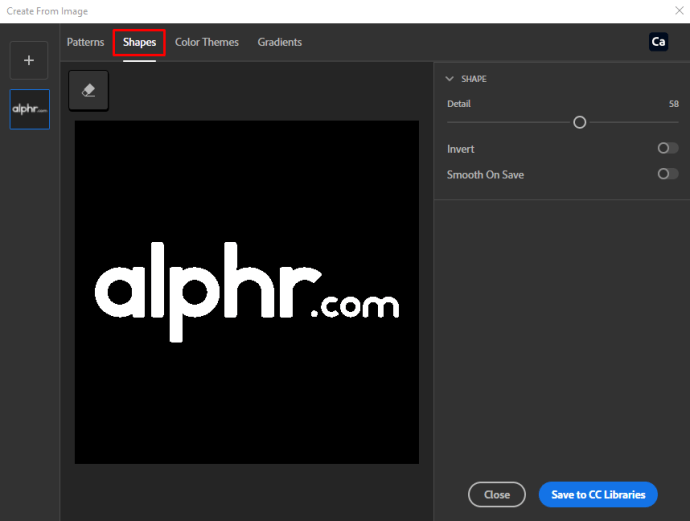
- ปรับแถบเลื่อนรายละเอียดจนกว่าคุณจะพอใจกับการเลือก
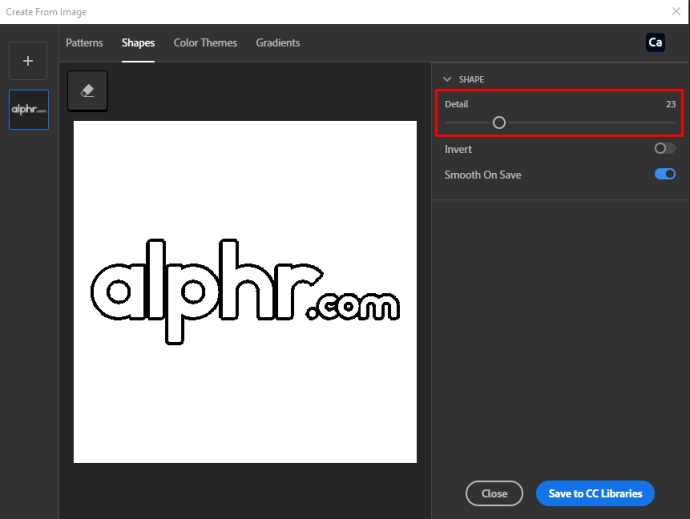
- คลิก Save to CC Libraries ที่มุมขวาล่างของหน้าต่าง
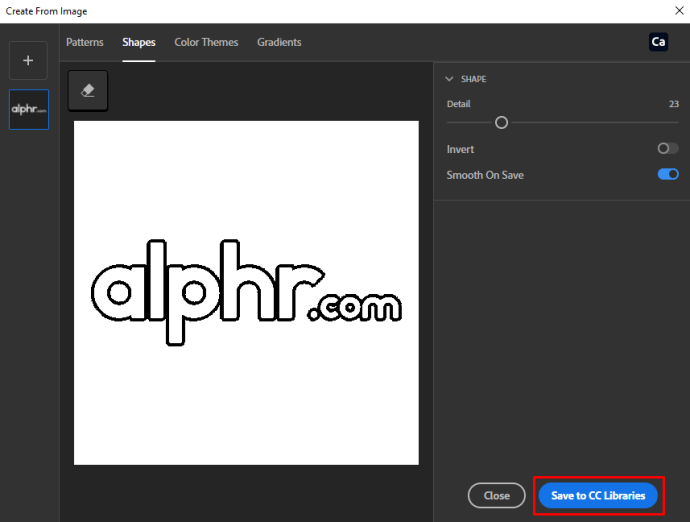
- เมื่อบันทึกแล้ว คุณสามารถปิดหน้าต่างได้ หากคุณดูที่แท็บไลบรารี คุณจะเห็นว่ามีการบันทึกสำเนาเวกเตอร์ของรูปภาพของคุณไว้ที่นั่น

วิธีแปลงรูปภาพเป็นเวกเตอร์ใน InDesign
InDesign ต่างจาก Adobe Illustrator และ Photoshop ตรงที่การแปลงรูปภาพเป็น Vectors ไม่สามารถทำได้ คุณสามารถใช้เครื่องมือวาดภาพในตัวเพื่อสร้างภาพเวกเตอร์ แต่ไม่รองรับการแปลงเอง คุณสามารถนำเข้าภาพที่แปลงเป็นเวกเตอร์แล้วในไลบรารีของคุณโดยคลิกที่แท็บไลบรารี CC ทางด้านขวาของหน้าจอ
วิธีแปลงรูปภาพเป็นเวกเตอร์ใน CorelDraw
หากคุณกำลังใช้ CorelDraw คุณสามารถสร้างภาพเวกเตอร์ได้โดยทำดังนี้:
- เปิดรูปภาพใน CorelDraw
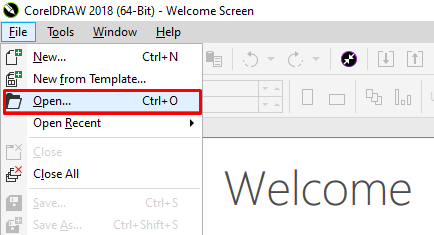
- ที่เมนูด้านบน ให้คลิกที่บิตแมป จากนั้นวางเมาส์เหนือ Outline Trace
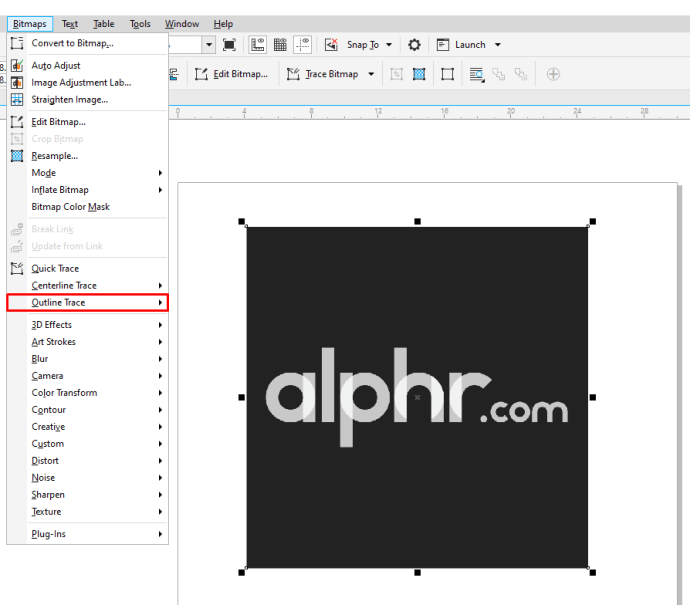
- เลือกการตั้งค่าตามความไวในการติดตามที่คุณต้องการใช้
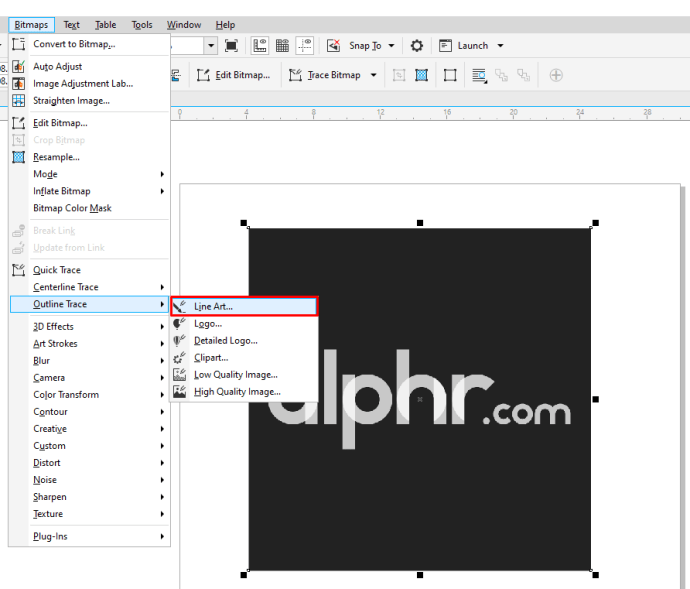
- ในหน้าต่างป๊อปอัป ให้ปรับการตั้งค่าบนเมนูด้านขวาจนกว่าคุณจะพบการตั้งค่าที่ดีที่สุดที่เหมาะกับความต้องการของคุณ
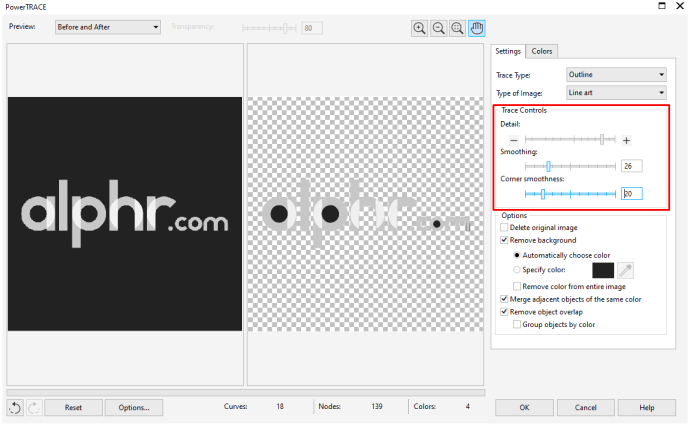
- คุณสามารถเลือกที่จะลบภาพต้นฉบับโดยเลือกตัวเลือกสลับที่เหมาะสม เมื่อคุณแก้ไขเสร็จแล้ว ให้คลิกที่ ตกลง
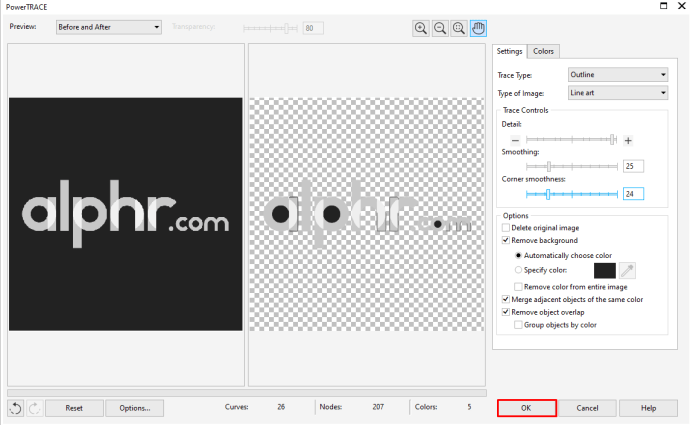
- บันทึกภาพเวกเตอร์
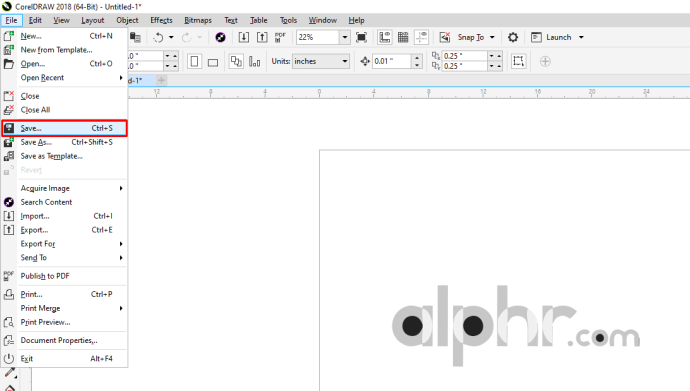
วิธีแปลงรูปภาพเป็นเวกเตอร์บน Gimp
Gimp เป็นซอฟต์แวร์แก้ไขภาพโอเพ่นซอร์สที่ค่อนข้างเป็นที่นิยมของศิลปินกราฟิกเนื่องจากมีคุณสมบัติที่หลากหลาย หากคุณกำลังใช้ Gimp คุณจะต้องใช้ Inkscape เช่นกันหากต้องการทำให้ภาพเป็นเวกเตอร์ Gimp สามารถใช้ลบพื้นหลังใดๆ บนรูปภาพของคุณได้อย่างง่ายดาย จากนั้น Inkscape ก็สามารถจัดการเวกเตอร์ได้
วิธีแปลงรูปภาพเป็นเวกเตอร์ใน Inkscape
หากคุณใช้ Inkscape เป็นโปรแกรมแก้ไขรูปภาพ การแปลงรูปภาพเป็นเวกเตอร์สามารถทำได้โดยทำตามขั้นตอนด้านล่าง:
- 500เปิดภาพของคุณใน Inkscape จากนั้นเลือกทั้งภาพ
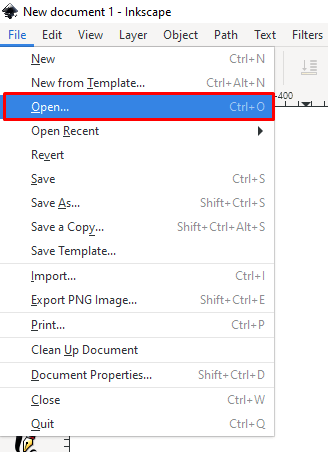
- หากคุณไม่มีพื้นหลังโปร่งใส ให้เอาพื้นหลังออกโดยใช้เครื่องมือปากกาเพื่อเลือกรายละเอียดพื้นหลัง จากนั้นกด Backspace หรือคุณสามารถใช้ซอฟต์แวร์แก้ไขภาพอื่นๆ เพื่อลบพื้นหลังออกได้อย่างง่ายดาย จากนั้นเปิดใน Inkscape ในภายหลัง
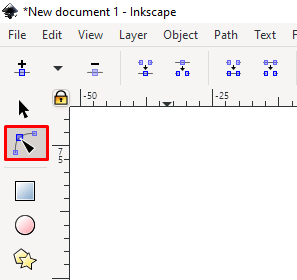
- เมื่อเลือกรูปภาพแล้ว ให้คลิกที่ Path ที่เมนูด้านบน
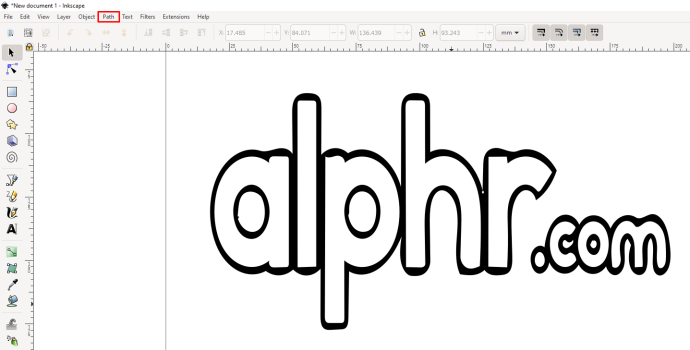
- คลิกติดตามบิตแมป
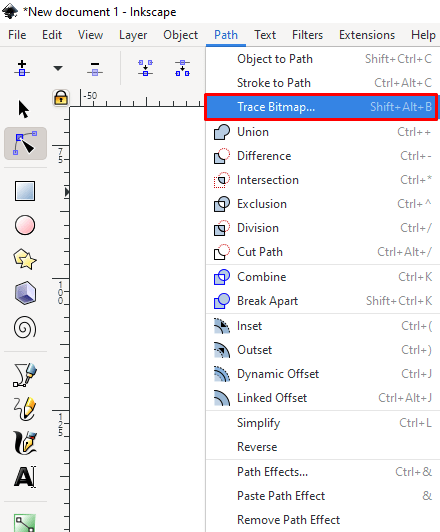
- ปรับความคมชัดโดยแก้ไขตัวเลือกในเมนูด้านซ้าย ค่อนข้างมากขึ้นอยู่กับว่าคุณต้องการให้ภาพมีลักษณะอย่างไร หากคุณแก้ไขตัวเลือก ให้คลิกที่ปุ่มอัปเดตที่ด้านล่างซ้ายของรูปภาพเพื่อดูว่าจะมีลักษณะอย่างไร
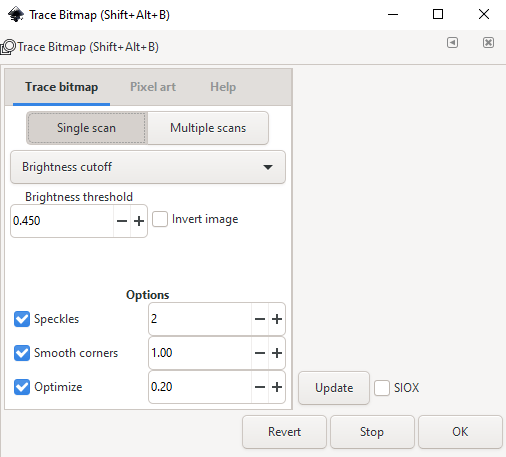
- คุณสามารถคลิกเปลี่ยนกลับที่ด้านล่างขวาเพื่อเลิกทำการเปลี่ยนแปลงของคุณ โปรดทราบว่าการเลือก Auto Trace ใน Single Scan หรือ Multiple Scan จะทำให้คอมพิวเตอร์ของคุณช้าลงอย่างมาก

- หากคุณต้องการภาพเวกเตอร์สี ให้เลือกแท็บการสแกนหลายรายการ แล้วเลือก สี จากเมนูดรอปดาวน์ การแก้ไขจำนวนสีที่ใช้จะเพิ่มรายละเอียดของภาพ
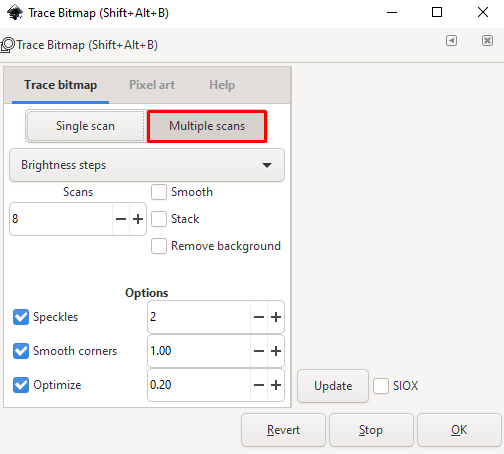
- คุณสามารถคลิกเปลี่ยนกลับที่ด้านล่างขวาเพื่อเลิกทำการเปลี่ยนแปลงของคุณ โปรดทราบว่าการเลือก Auto Trace ใน Single Scan หรือ Multiple Scan จะทำให้คอมพิวเตอร์ของคุณช้าลงอย่างมาก
- เมื่อเสร็จแล้วให้คลิกที่ตกลง
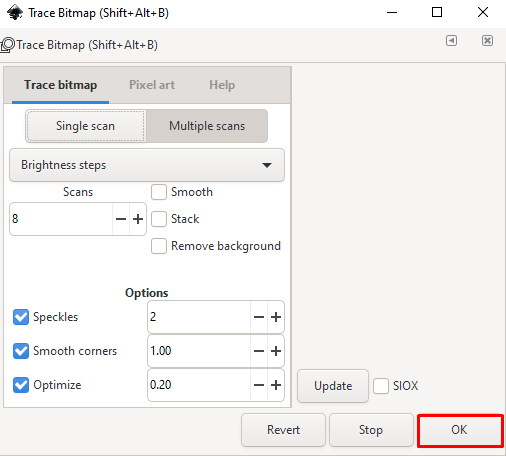
- รูปภาพของคุณได้รับการแปลงแล้ว บันทึกภาพ
วิธีแปลงรูปภาพเป็นเวกเตอร์บน Mac
หากคุณกำลังใช้ Mac เพื่อแก้ไขภาพ การแปลงภาพเป็นเวกเตอร์หมายถึงการใช้ซอฟต์แวร์แก้ไขภาพสำหรับงาน Adobe Illustrator เป็นเครื่องมือที่ยอดเยี่ยมสำหรับการแก้ไขภาพรอบด้านและการแปลงเวกเตอร์ Gimp และ Inkscape ยังมีให้สำหรับ Mac และสามารถใช้เป็นทางเลือกฟรีหากคุณไม่ต้องการซื้อ Illustrator หรือหมดช่วงทดลองใช้งานฟรีแล้ว
วิธีแปลงรูปภาพเป็นเวกเตอร์บนพีซี
แอปพลิเคชันทั้งหมดที่ระบุข้างต้นมีให้สำหรับพีซี เช่นเดียวกับ Mac การแปลงรูปภาพเป็นเวกเตอร์บนพีซีเป็นเรื่องของการเปิดรูปภาพด้วยซอฟต์แวร์แก้ไขรูปภาพที่เหมาะสม เลือกหนึ่งในแอปพลิเคชันและทำตามขั้นตอนด้านบน
วิธีแปลงรูปภาพเป็นเวกเตอร์บน iPhone
โทรศัพท์มือถือมีทางเลือกที่จำกัดในการแก้ไขภาพ ซึ่งต่างจากคอมพิวเตอร์เดสก์ท็อป เนื่องจากโดยทั่วไปแล้วจะไม่สามารถใช้งานได้หลากหลายและมีประสิทธิภาพ หากคุณต้องการใช้ iPhone เพื่อแปลงรูปภาพของคุณ คุณสามารถดาวน์โหลดแอปเพื่อทำงานให้คุณได้ สิ่งที่ได้รับความนิยมมากขึ้น ได้แก่ :
Adobe Illustrator Draw
ตัวเลือกแรกค่อนข้างมากเมื่อพูดถึงการแก้ไขภาพ แม้แต่บนมือถือ Adobe Illustrator ควรทำงานให้เสร็จได้อย่างง่ายดาย มีการระบุว่าฟรีเมื่อซื้อในแอพใน Apple App Store
Imaengine Vector
แอพยอดนิยมพร้อมบทวิจารณ์ที่ดี ข้อวิพากษ์วิจารณ์ที่ใหญ่ที่สุดอย่างหนึ่งคืออุปกรณ์ iOS รุ่นใหม่บางรุ่นมักจะมีปัญหา แต่อย่างอื่นก็ทำงานได้ตามที่โฆษณาไว้ มันถูกระบุว่าฟรี ดังนั้นจึงไม่มีอันตรายใด ๆ ในการทดสอบ
วาดภาพประกอบเวกเตอร์ Pro
โปรแกรมสร้างภาพเวกเตอร์ที่ได้รับคะแนนสูงมาก มีการระบุว่าฟรี แต่คุณสมบัติระดับพรีเมียมจะทำให้คุณเสียค่าใช้จ่าย ผู้ใช้หลายคนบอกว่ามันเป็น Adobe Illustrator ที่ใช้งานได้จริงบน iPhone ดังนั้นจึงเป็นตัวเลือกที่ดี ฟังก์ชันพื้นฐานของมันใช้งานได้ฟรี ดังนั้นลองใช้ดูก็ดี
ตัวแปลงเวกเตอร์
แอปนี้อ้างว่าได้แปลงไฟล์กราฟิกหลักๆ จำนวนมากเป็นภาพเวกเตอร์ แต่มีบทวิจารณ์ที่หลากหลาย บางคนบอกว่าใช้งานได้ตามที่โฆษณาไว้ บางคนอ้างว่าไฟล์บางไฟล์ที่พวกเขาพยายามแปลงไม่ได้แปลงอย่างถูกต้อง นอกจากนี้ยังระบุว่าเป็นบริการฟรี แต่คาดว่าจะต้องชำระเงินสำหรับการใช้งานหลังจากช่วงทดลองใช้งาน รวมอยู่ในรายการนี้เนื่องจากมีคะแนนสูง แต่คุณควรปฏิบัติตามตัวเลือกด้านบน
วิธีแปลงรูปภาพเป็นเวกเตอร์บนอุปกรณ์ Android
เช่นเดียวกับ iPhone อุปกรณ์ Android ต้องใช้แอปเพื่อแปลงภาพเป็นเวกเตอร์ นอกจากนี้ยังไม่มีประสิทธิภาพและใช้งานได้หลากหลายเหมือนคอมพิวเตอร์เดสก์ท็อป ดังนั้นคาดว่าจะมีความสามารถในการแก้ไขที่จำกัด แอพบางตัวที่คุณสามารถใช้สร้างภาพเวกเตอร์บน Android ได้แก่:
Adobe Illustrator Draw
เช่นเดียวกับเวอร์ชัน iOS Adobe Illustrator สำหรับ Android ควรเป็นตัวเลือกแรกในการเลือกซอฟต์แวร์แก้ไขรูปภาพสำหรับมือถือ ติดตั้งได้ฟรี แต่มีการซื้อในแอปเหมือนกับ iOS
ออมเบอร์ไลท์
แอปออกแบบเวกเตอร์ที่ออกแบบมาเพื่อทำงานกับกราฟิกแบบเวกเตอร์เป็นหลัก มีบทวิจารณ์ที่ดีใน Google Play Store และยังให้บริการฟรีอีกด้วย คาดว่าจะมีการซื้อในแอปหรือโฆษณา แต่ถ้าคุณจัดการได้ นี่เป็นเครื่องมือที่ใช้งานได้หลากหลาย
Skedio
แอปพลิเคชั่นที่เน้นเวกเตอร์เป็นศูนย์กลาง Skedio อ้างว่าเป็นเครื่องมือวาดภาพเวกเตอร์ที่มีความสามารถในการนำเข้าและส่งออกไฟล์เวกเตอร์ มีความคิดเห็นที่หลากหลายอย่างไรก็ตาม แต่มันฟรี ดังนั้นจึงไม่มีอันตรายใด ๆ ในการทดลองใช้
วิธีแปลงรูปภาพเป็นเวกเตอร์บน Chromebook
Chromebooks ไม่สามารถติดตั้งแอปของบุคคลที่สามต่างจากคอมพิวเตอร์เครื่องอื่นๆ เว้นแต่ว่า Google จะเผยแพร่แอปเอง ข้อจำกัดนี้ทำให้ผู้ใช้ Chromebook พบซอฟต์แวร์แก้ไขรูปภาพที่เกี่ยวข้องได้ยาก โชคดีที่มีวิธีแก้ไขปัญหานี้ ได้แก่ แอป Google Play Store และเว็บไซต์ Vectoring ออนไลน์
Google Play Store
หากคุณเปิดใช้งาน Google Play Store บน Chromebook ของคุณ คุณสามารถติดตั้งแอปใดๆ ที่ระบุในส่วน Android ด้านบนและใช้เพื่อแปลงรูปภาพของคุณ วิธีเปิดใช้งาน Google Play Store:
- เปิดเมนูการตั้งค่าด่วนโดยคลิกที่ไอคอนการตั้งค่าด่วนที่มุมล่างขวาของหน้าจอ
- คลิกที่ไอคอนรูปเฟืองที่มุมขวาบนของเมนู
- เลื่อนลงมาจนกว่าคุณจะพบแท็บ Google Play Store
- คลิกที่เปิด
- ยอมรับข้อกำหนดในการให้บริการ
โปรแกรมแปลงรูปภาพออนไลน์
อีกทางหนึ่ง คุณสามารถหลีกเลี่ยงการใช้แอพได้โดยใช้โปรแกรมแปลงรูปภาพออนไลน์เพื่อเปลี่ยนภาพพิกเซลให้เป็นเวกเตอร์ ข้อเสียของสิ่งนี้คือคุณไม่สามารถแก้ไขรูปภาพได้จริง ๆ เนื่องจากมันแปลงเป็นไฟล์เวกเตอร์เท่านั้น หากคุณต้องการทดลองใช้ บางเว็บไซต์มีดังต่อไปนี้:
- เวทมนตร์เวกเตอร์
- Vectorizer
- ตัวแปลงเวกเตอร์ออนไลน์ฟรี
การควบคุมขนาดภาพที่ดีขึ้น
ภาพเวกเตอร์เป็นวิธีที่ยอดเยี่ยมในการปรับขนาดได้ง่ายขึ้นโดยไม่สูญเสียรายละเอียด ค่อนข้างสะดวกสำหรับผู้ที่ต้องการควบคุมขนาดของรูปภาพที่ใช้ได้ดีขึ้น คุณรู้วิธีอื่นในการแปลงรูปภาพเป็นเวกเตอร์สำหรับเครื่องมือแก้ไขรูปภาพที่ไม่ได้กล่าวถึงในที่นี้หรือไม่ แบ่งปันความคิดของคุณในส่วนความคิดเห็นด้านล่าง